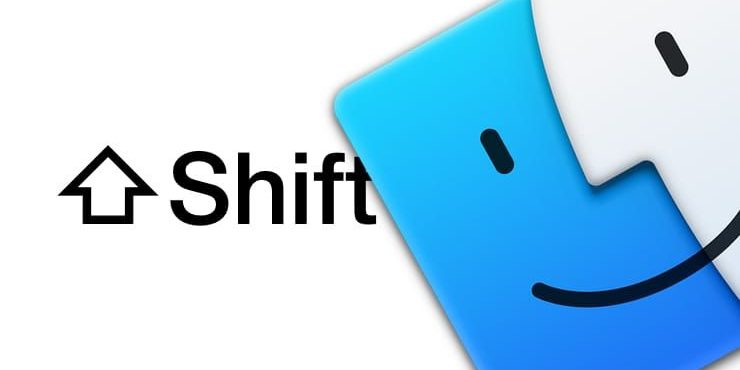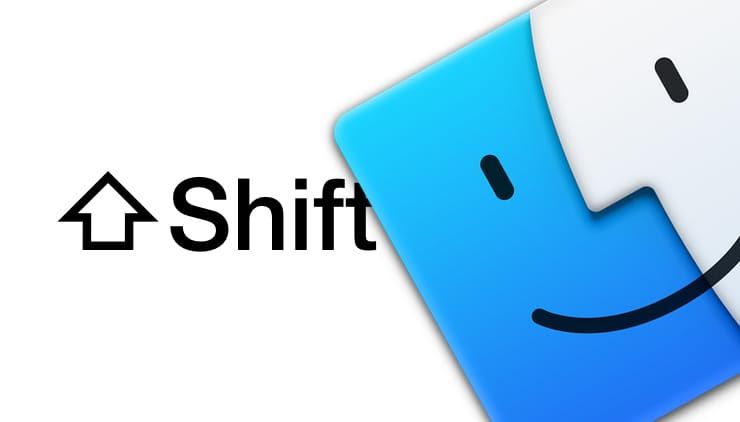Разработчики Apple снабдили macOS множеством команд, реализуемых через комбинации клавиш. Наиболее известными являются ⌘Cmd + C (копировать) и ⌘Cmd + V (вставить). Но едва ли найдется человек, который может запомнить все комбинации клавиш в macOS.
💚 ПО ТЕМЕ: Mac для чайников: 30 полезных советов по macOS для новичков.
Тем не менее, в этой операционной системе есть несколько действительно удобных и быстрых комбинаций клавиш, которые могут сделать повседневное использование Mac еще более приятным. Различные сочетания с клавишей ⇧Shift помогут обеспечить компьютеру быструю реализацию некоторых полезных команд.
💚 ПО ТЕМЕ: «Горячие клавиши» для macOS, которые должен знать каждый.
Содержание статьи
Полезные комбинации клавиш macOS с использованием Shift
Мы расскажем о пяти таких комбинациях, которые наверняка пригодятся любому пользователю macOS и способны со временем стать для него незаменимыми.
Отмена и повторение
Многие знают, что сочетание клавиш ⌘Cmd + Z поможет отменить последнее действие, откатив изменения. Но добавив в эту комбинацию еще и ⇧Shift (⇧Shift + ⌘Cmd + Z), вы также сможете вернуть отмененное обратно, повторив отмененную команду.
Прокрутка страниц
Когда вы просматриваете интернет-страницу или открываете документ в Pages, вы можете прокрутить вниз на один экран, используя для этого пробел. А с помощью сочетания ⇧Shift + Пробел вы прокрутите страницу в обратном направлении.
Выбор приложений
Комбинация клавиш ⌘Cmd + Tab позволит активировать селектор приложений macOS. Это позволит быстрее переключаться на другие активные приложения. Надо лишь удерживать нажатой клавишу ⌘Cmd и использовать вкладку для перехода к нужному приложению. Вы начнете идти по списку, начиная с недавно запущенных приложений. А комбинация ⌘Cmd + ⇧Shift + Tab позволит перейти к приложениям в обратном порядке.
Вкладки
Вкладки используются в нескольких приложениях macOS, например, в Finder и Safari. Комбинацией клавиш ⌘Cmd + T вы открываете новую вкладку в приложении. Если вы случайно закрыли вкладку, добавьте к сочетанию еще и ⇧Shift (⇧Shift + ⌘Cmd + T), чтобы снова открыть последнюю закрытую вкладку.
Онлайн формы
При заполнении формы в Safari (и во всех других браузерах) вы можете использовать клавишу Tab для перехода к следующему полю в форме. Если вы хотите вернуться к предыдущему полю, то это сделать несложно, используя комбинацию ⇧Shift + Tab.
🔥 Смотрите также:
🍏 Мы в Telegram и YouTube, подписывайтесь!
материал сайта yablyk.com